Hotspot je internetové připojení, které má fyzické umístění. To v podstatě znamená, že konkrétní fyzické umístění vám umožňuje připojení k internetu. Je to termín, který má v různých kontextech různé významy. Odkazuje na fyzické umístění, které vám umožní přístup k internetu, ale to bylo v době, kdy bezdrátová technologie nebyla věcí. Nyní máte internet na cestách a to znamená, že hotspoty nejsou omezeny na fyzická místa. Jakékoli přenosné zařízení, které se může připojit k internetu, se může proměnit v hotspot. Pokud chcete více soukromí, můžete také použít VPN pro hotspoty.
Table of Contents
Mobilní hotspot
Hotspoty byly jednoduchou, nekontroverzní věcí, pokud byly pouhým ekvivalentem veřejných WiFi sítí. S bezdrátovým připojením se věci změnily a termín mobilní hotspot se stal běžným. Mobilní hotspot je v podstatě síť, ke které se může připojit více zařízení a toto připojení můžete vzít kamkoli.
Rozdíl je však v tom, že mobilní telefony při napájení internetového připojení spoléhají na poskytovatele sítí, jako jsou AT&T a T-Mobile. Telefon pak toto připojení zpřístupní dalším zařízením. To má za následek velké zahlcení sítě a jen málo poskytovatelů sítí z toho bylo příliš nadšených. Když se smartphony staly schopné stát se mobilními hotspoty, poskytovatelé sítí z toho nebyli příliš nadšení a nechali tuto funkci zablokovat, jak jen mohli. Byl to jeden z hlavních důvodů, proč majitelé iPhonů porušili své telefony z vězení a uživatelé Androidu svá zařízení rootovali.
Od té doby poskytovatelé sítí polevili a vytvoření mobilního hotspotu na iPhonu nebo telefonu Android je neuvěřitelně snadné, není potřeba útěk z vězení ani root. Také notebooky se nyní mohou stát mobilními hotspoty, pokud mají síťovou kartu, nebo mohou k vytvoření hotspotu použít svou WiFi síť nebo Ethernet. Síla signálu se samozřejmě bude lišit, protože váš telefon nebo notebook není tak výkonný jako router.
Připojování k hotspotu
Připojení k hotspotům je víceméně stejné jako připojení k jakékoli WiFi síti. Někdy možná budete muset přijmout několik podmínek. Hotspoty nejsou přístupné všem, aby se k nim mohl připojit; můžete nastavit hesla, abyste se ujistili, že se k němu mohou připojit pouze oprávnění uživatelé, takže kromě přijetí podmínek budete muset zadat heslo.
Windows 7, 8/8.1, 10, iOS, Android a macOS vám umožňují vytvářet hotspoty na vašem zařízení. Pokud k vytvoření hotspotu použijete svůj iPhone nebo telefon Android a používáte síťová data, pak každý, kdo se k vašemu hotspotu připojí, bude také používat stejný datový tarif.
Existují dva způsoby připojení k hotspotu; bezdrátové, nebo drátové. S hotspoty vytvořenými v telefonu se může kabelem připojit pouze jedno zařízení, ale ostatní zařízení se mohou připojit bezdrátově. Když se bezdrátově připojíte k hotspotu, stačí v telefonu otevřít aplikaci Nastavení, klepnout na WiFi sítě a vyhledat hotspot, k němuž se chcete připojit.
Vytváření hotspotů
Windows 10
Vytvoření mobilního hotspotu ve Windows 10 je směšně snadné. Klepnutím na klávesovou zkratku Win+A otevřete Centrum akcí. Klikněte na možnost Rozbalit v dolní části a vyhledejte „Mobilní hotspot“. Klepnutím na něj aktivujete hotspot.
Váš notebook nebo tablet je nyní mobilní hotspot, ale každý, kdo se k němu bude chtít připojit, bude potřebovat heslo. Chcete-li se dostat na panel nastavení, který vám poskytne heslo, nejrychlejším způsobem je znovu otevřít Centrum akcí. Klikněte pravým tlačítkem na přepínač Mobile Hotspot a vyberte „Přejít na nastavení“.
Panel nastavení vám poskytne heslo, které musíte sdílet s kýmkoli, kdo se k němu chce připojit. Můžete také povolit připojení přes WiFi nebo Bluetooth.
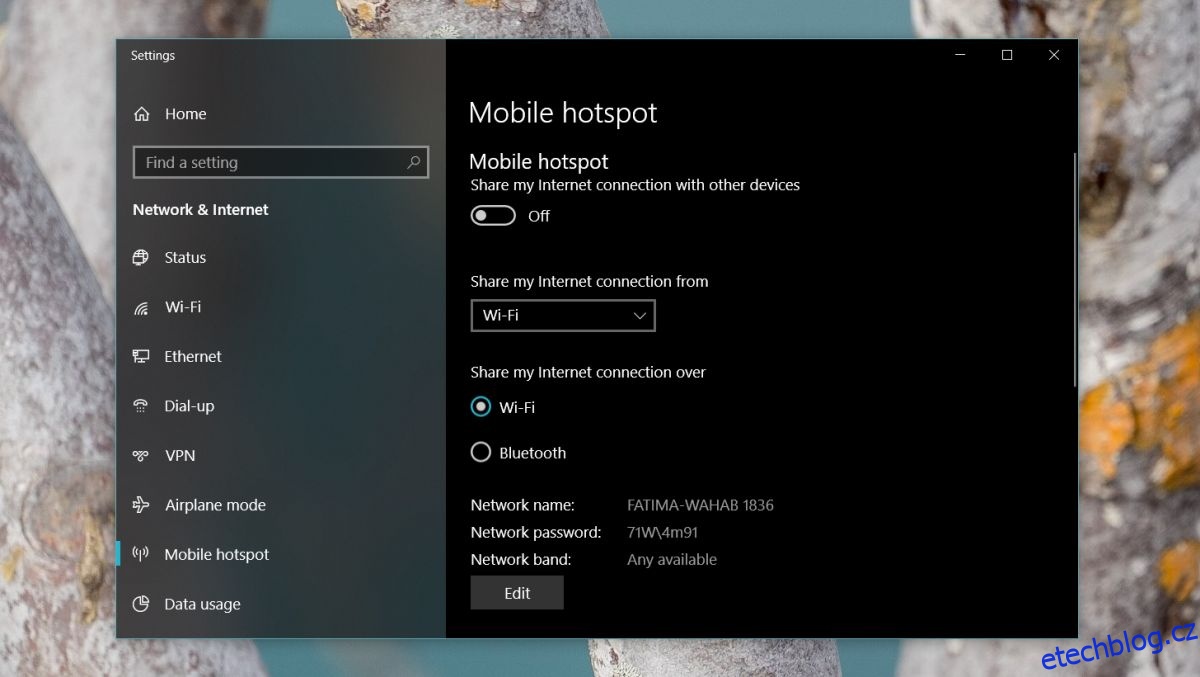
Operační Systém Mac
Otevřete Předvolby systému a klikněte na Sdílení. Ve sloupci vlevo vyberte v seznamu služeb Sdílení internetu. Vyberte, jak to chcete povolit, tj. přes WiFi, Bluetooth, Ethernet atd., a zapněte jej.
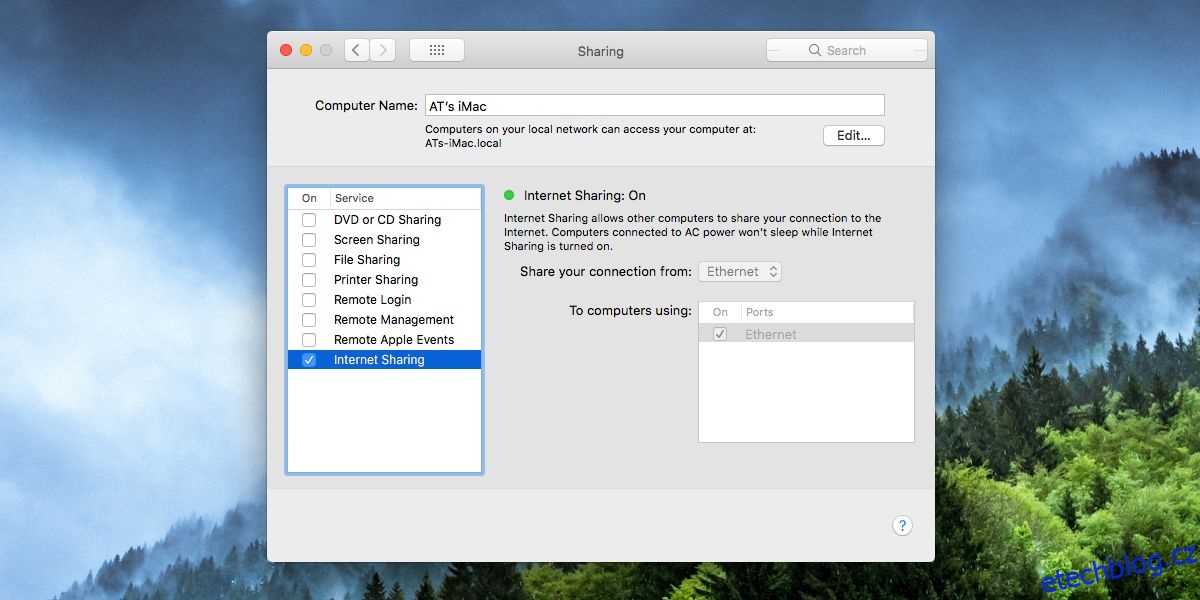
iOS
Otevřete aplikaci Nastavení a vyhledejte Osobní hotspot. Klepněte na něj a zapněte přepínač Osobní hotspot. Stejná obrazovka má heslo, které musíte sdílet s každým, kdo se k ní potřebuje připojit. Pokud chcete, můžete heslo změnit.
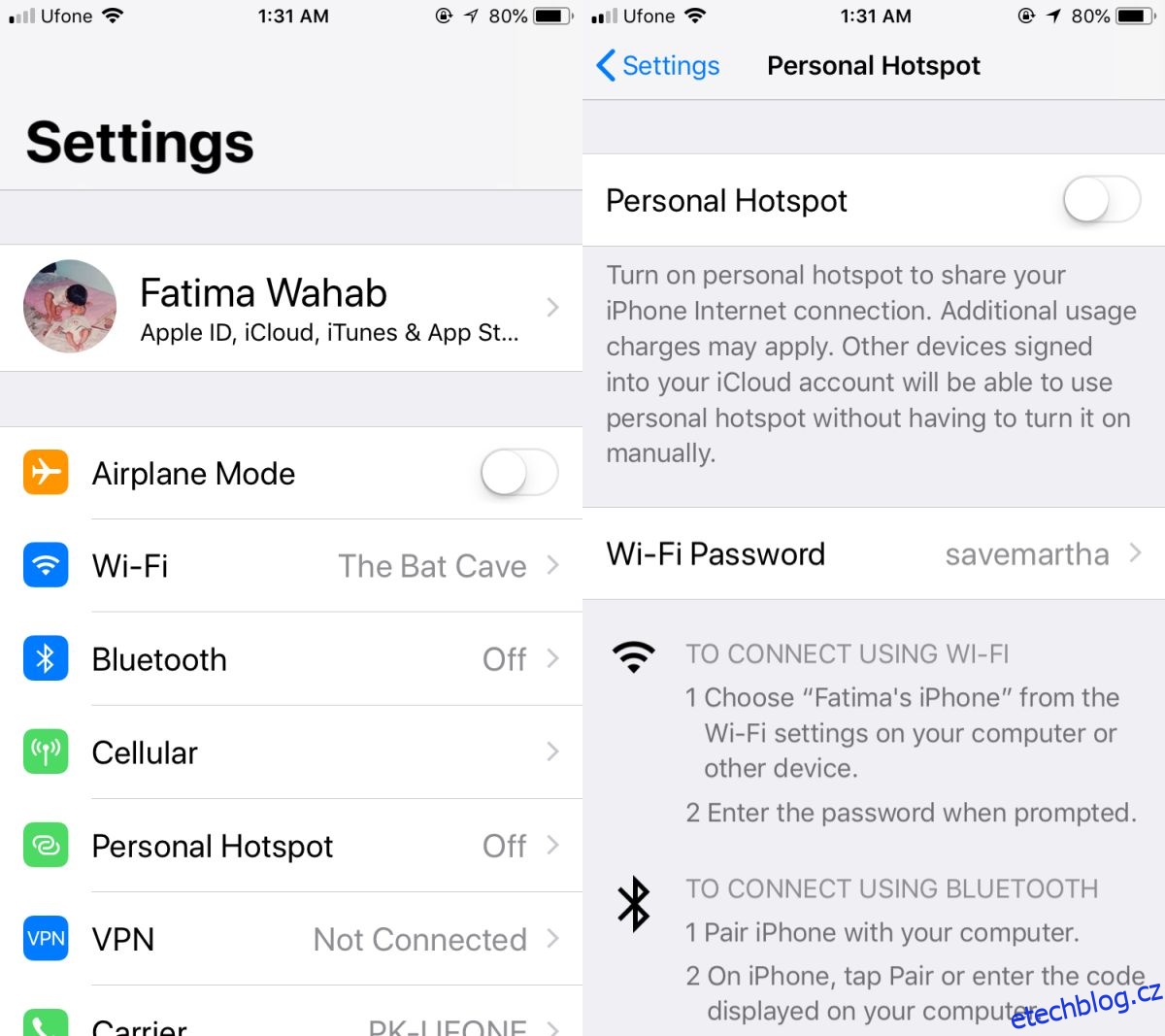
Android
Otevřete aplikaci Nastavení a klepněte na Síť a internet. Klepněte na Hotspot a tethering. Zapněte libovolný režim, ve kterém chcete aktivovat hotspot. Můžete upravit název WiFi hotspotu a jeho heslo.
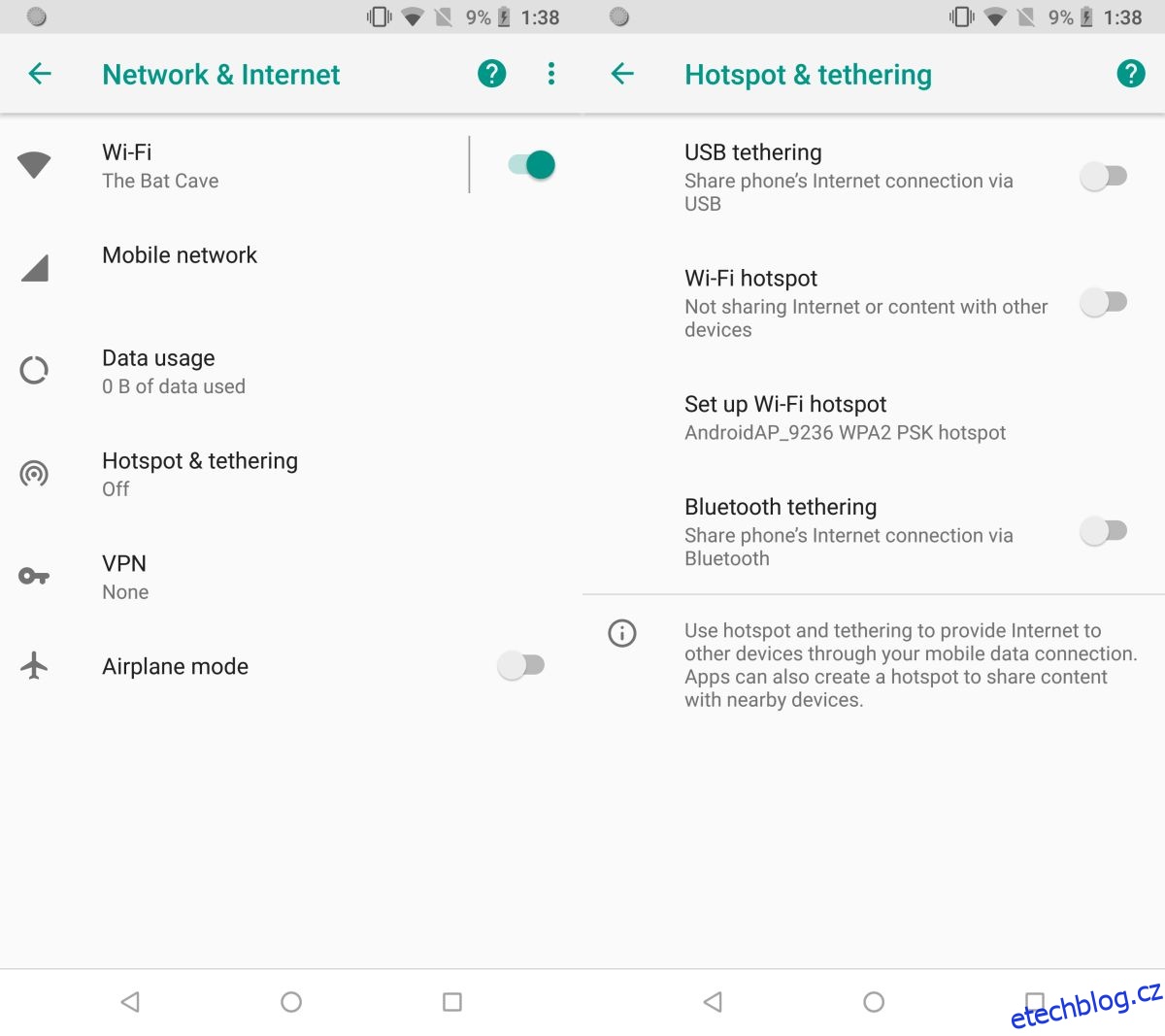
Linux
Pokyny, jak nastavit hotspot v Linuxu, najdete v tomto příspěvku.
Data Caps & Restrictions
Poskytovatelé sítí zmírnili funkčnost hotspotu a již nepožadují, aby výrobci zařízení blokovali tuto funkci na úrovni operačního systému. Stále mají omezení dat a šířky pásma, takže pokud používáte svou mobilní síť k vytvoření mobilního hotspotu, ujistěte se, že vám za to váš poskytovatel sítě nebude účtovat další poplatky nebo vám službu neblokuje.
